Om Kaspersky Anti-Virus vanuit een lokale map bij te werken, hebben we ten minste één computer met internettoegang en versie 7 van het programma nodig. In dit geval moeten de versies van de producten overeenkomen, zodat het proces van het bijwerken van de databases niet eindigt met een fout.
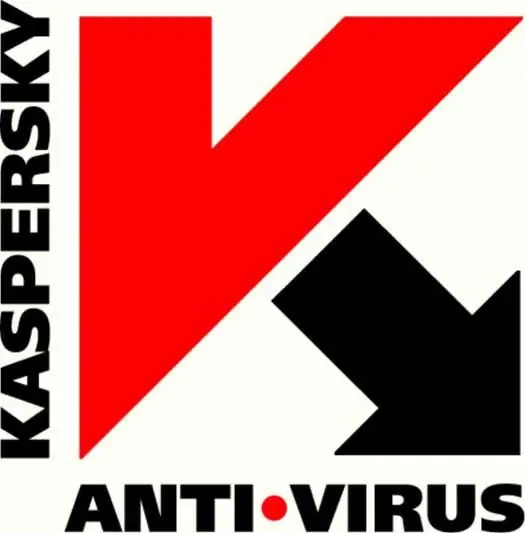
instructies:
Stap 1
Het bijwerken van Kaspersky Anti-Virus vanuit een lokale map wordt uitgevoerd door antivirusdatabases en -modules door te sturen naar een lokale bron. Als u meerdere exemplaren van Kaspersky op uw netwerk hebt geïnstalleerd, kunt u ze allemaal bijwerken door de databases door te sturen naar elk van de mappen die het programma bevatten. Om dit te doen, doet u het volgende: configureer een van de computers om te updaten vanaf de servers van Kaspersky Lab en maak daarop een map aan waarin de updatebestanden worden geïnstalleerd. We openen de toegang tot deze map.
Stap 2
Stel vervolgens het proces in voor het dupliceren van databases naar een van de lokale bronnen: Open het hoofdvenster van het programma en klik op de knop "Instellingen". Selecteer vervolgens het item "Update" en klik aan de rechterkant opnieuw op de knop "Instellingen". Nu moeten we naar het tabblad Geavanceerd gaan en de optie Kopiëren naar map inschakelen. Het blijft aan ons om het pad naar de map weer te geven en de keuze te bevestigen. Daarna beginnen we met het updaten van de databases.
Stap 3
Om updates te organiseren voor computers die afzonderlijk of in een lokaal netwerk zijn, moeten we netwerktoegang openen tot de map met de geïnstalleerde updates, of deze map rechtstreeks naar de vereiste computers kopiëren. We configureren elk van hen volgens één sjabloon: open het hoofdvenster van het programma, klik op de knop "Instellingen", selecteer vervolgens "Bijwerken" en klik opnieuw op "Instellingen". Ga naar het tabblad "Bron bijwerken", waar u het selectievakje "Kaspersky Lab-updateservers" moet uitschakelen. We drukken op de knop "Toevoegen" en selecteren de map waarin we de antivirusdatabases hebben doorgestuurd met de applicatiemodules. We bevestigen de keuze en starten het updateproces.
Stap 4
Dit artikel beschrijft het proces van het bijwerken van de antivirusdatabases en programmamodules van Kaspersky Anti-Virus / Kaspersky Internet Security voor versie 7.0. Voor andere versies zal het proces iets anders zijn. Deze verschillen zitten in de namen van sommige dialoogvensters en het aantal componenten in de sectie "Bescherming".






